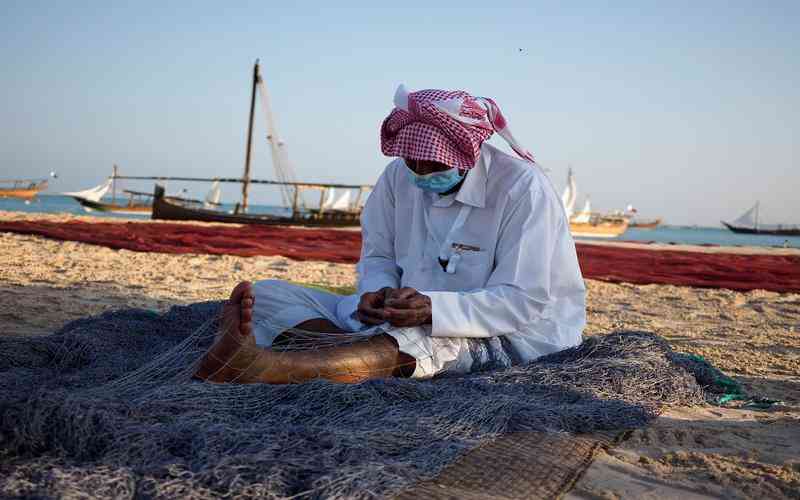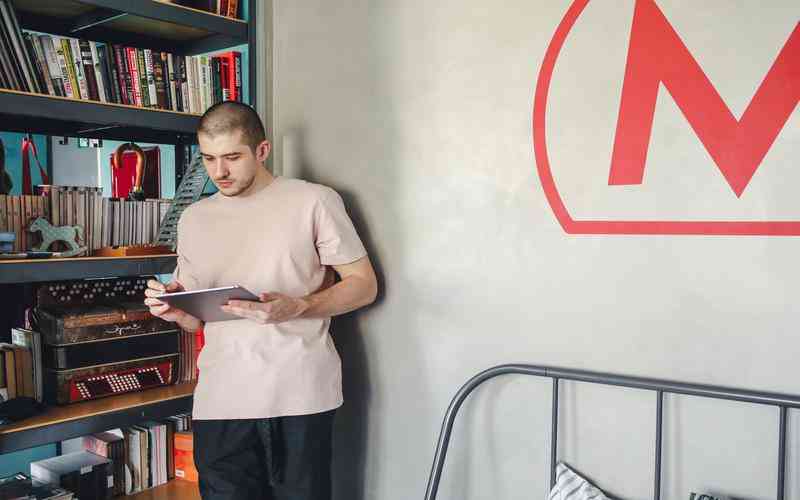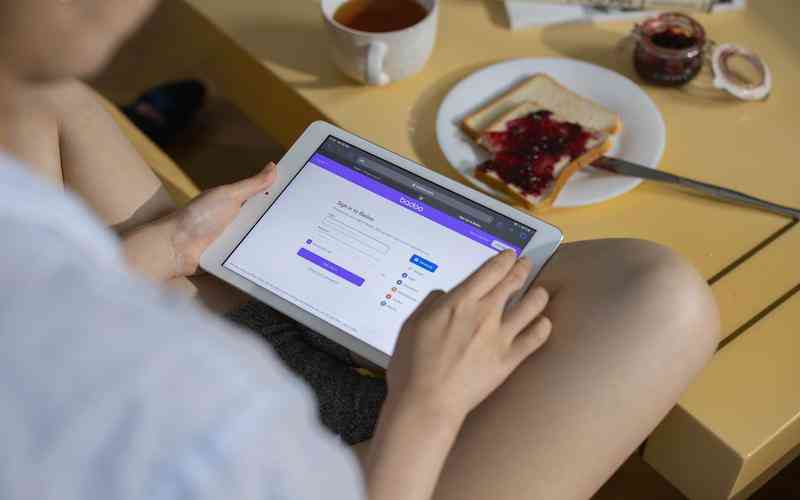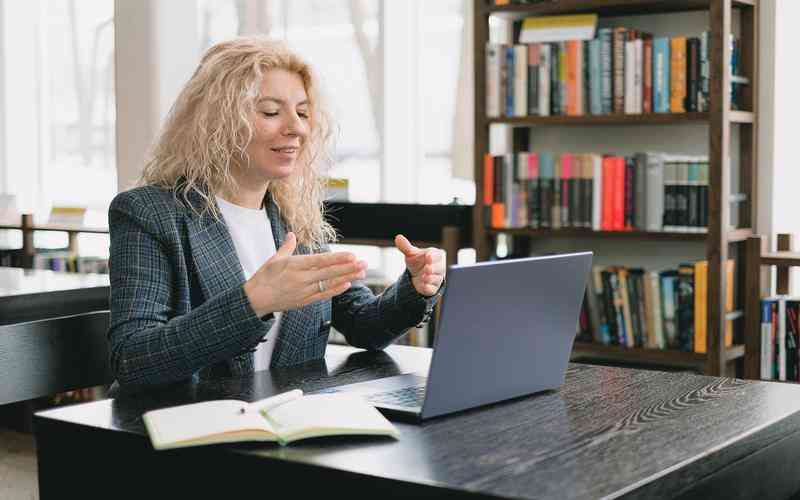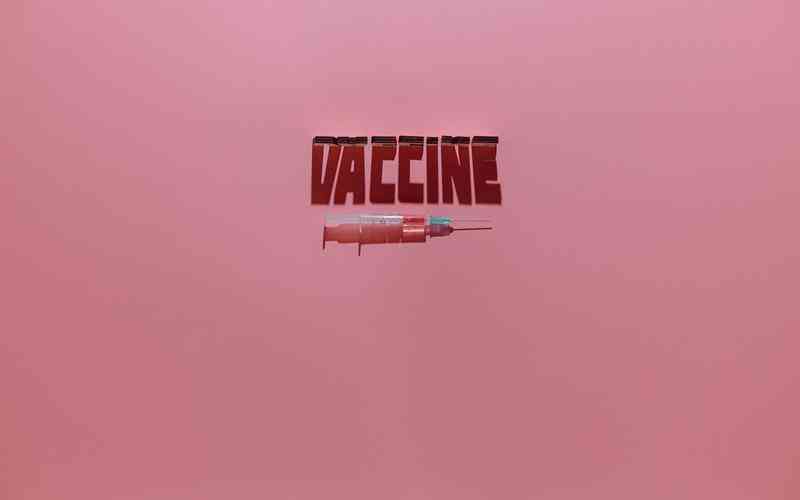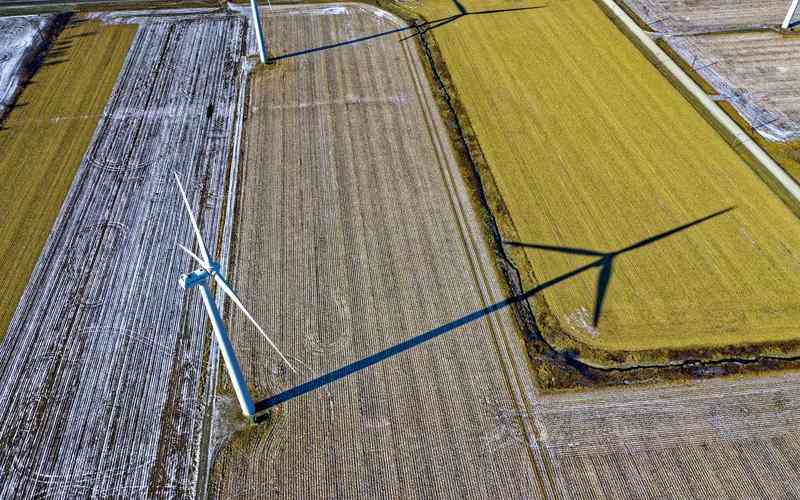摘要:1. 通过路由器管理界面查看 登录路由器:你需要知道路由器的后台管理地址(通常印在路由器底部或用户手册中),常见的如`192.168.0.1`或`192.168.1.1`。打开浏览器,输入这个地址,然后使用管理员...
1. 通过路由器管理界面查看
登录路由器:你需要知道路由器的后台管理地址(通常印在路由器底部或用户手册中),常见的如`192.168.0.1`或`192.168.1.1`。打开浏览器,输入这个地址,然后使用管理员用户名和密码登录。默认的用户名和密码可能是`admin`,但建议查阅路由器的说明书或背部标签以获取准确信息。
查找设备列表:登录后,寻找类似“设备管理”、“已连接设备”、“终端管理”或“DHCP客户端列表”的选项。这里会列出所有通过WiFi或有线连接到路由器的设备,包括它们的IP地址、MAC地址和有时还会显示设备名。
2. 使用Windows命令提示符
打开命令提示符:在Windows搜索栏中输入“cmd”并打开命令提示符。
运行arp命令:在命令提示符中输入`arp a`并回车。这将显示与你的计算机通信过的所有设备的IP地址和MAC地址。请注意,这可能不包括所有连接到路由器的设备,因为arp缓存只包含最近有数据交换的设备。
辅助使用ipconfig:输入`ipconfig`来找到路由器的默认网关地址,然后你可以尝试直接登录路由器查看更完整的设备列表。
3. 使用第三方软件
Advanced IP Scanner:对于电脑用户,可以使用Advanced IP Scanner这样的免费软件快速扫描局域网内的所有设备,它能提供设备的IP地址、MAC地址和计算机名等信息。
Netx:对于Android用户,Netx应用可以扫描并显示连接到同一WiFi下的设备信息,包括设备品牌、型号、IP和MAC地址。
4. 路由器官方App
许多现代路由器品牌提供了配套的手机应用程序,通过这些App可以直接查看连接到路由器的所有设备列表,操作更为便捷。
注意事项

在查看设备时,注意保护个人隐私,不要非法获取或使用他人的设备信息。
如果发现未知设备连接,考虑加强网络安全,比如更改WiFi密码,设置更强的访问控制。
通过上述方法,你可以有效地监控和管理连接到你路由器的所有设备,确保网络环境的安全和稳定。